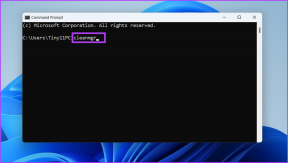Windows11でインターネットの使用を表示および制限する方法
その他 / / February 03, 2022
Windowsがデータ使用量の点で最も要求の厳しいオペレーティングシステムの1つであることは周知の事実です。 また、限られたデータプランを利用している場合は、監視して PCのインターネット使用を制限する 積極的に。

したがって、PCのインターネット使用量を制限しようとしている場合でも、データ量を知りたい場合でも、 お気に入りのアプリが使用している場合、このガイドでは、インターネットデータの使用状況を表示、制限、およびリセットする方法を説明します。 Windows11。 それでは、始めましょう。
ガイディングテックについても
Windows11でインターネットの使用状況を表示する方法
データ使用オプションは、Windows11で事前に有効になっています。 したがって、PCが消費したデータ量を知りたい場合は、以下の手順に従ってください。
ステップ1: [スタート]メニューを開き、歯車のアイコンをクリックして設定アプリを起動します。

ステップ2: 左側のペインを使用して[ネットワークとインターネット]タブに移動し、下にスクロールして[ネットワークの詳細設定]オプションを選択します。

ステップ3: [その他の設定]で、[データ使用量]をクリックします。

ステップ4: 上部には、過去30日間にPCが消費したデータの量が表示されます。 お気に入りのアプリやプログラムが使用したデータの量を使用統計で確認することもできます。

複数のインターネット接続を使用している場合は、右上隅のドロップダウンメニューを使用して、他のネットワークのインターネット使用状況を表示します。
ガイディングテックについても
Windows11でインターネットの使用を制限する方法
インターネットプランが限られている場合は、PCのインターネット使用量に制限を設定すると便利です。 このようにして、Windowsはインターネットの使用状況を積極的に監視できます。 アラートを送信する 限界に近づくにつれて。 Windows 11でインターネットの使用制限を設定、編集、および削除する方法については、以下をお読みください。
Windows11でインターネット使用制限を設定する
Windows 11でデータ使用制限を設定するには、以下の手順に従います。
ステップ1: [スタート]メニューを開き、次のように入力します データ使用の概要、Enterキーを押します。

ステップ2: 次に、[その他の設定]の[データ使用量]に移動します。

ステップ3: 右上のドロップダウンメニューを使用して、データ制限を設定するネットワークを選択します。 次に、[制限の入力]ボタンをクリックします。

ステップ4: 表示される[データ制限の設定]ポップアップで、最初に、希望する制限タイプを選択します。 1か月または1回限りの制限を設定することで、データ使用量を制限できます。 Unlimitedに設定すると、毎月の特定の日付のデータ使用統計をリセットできます。
ステップ5: 制限の月次リセット日を選択し、データ制限を入力します。 最後に、[保存]をクリックします。

データ制限を設定すると、Windowsは、今月のサイクルですでに使用されているデータの割合と残りのデータを表示します。

オプションで、従量制接続オプションを有効にすることも検討できます。 そうすることで、Windowsが帯域幅を使用できなくなります ソフトウェアの自動インストール とアプリのアップデート。 これは、アプリとアプリの頻度にも影響することに注意してください PCでウィジェットが更新されます.

Windows11でのインターネット使用制限の編集または削除
また、Windowsで設定されているインターネット使用制限を任意の時点で編集または削除することもできます。 方法は次のとおりです。
ステップ1: 設定アプリを開きます。 [ネットワークとインターネット]タブに切り替えて、[ネットワークの詳細設定]に移動します。
ステップ2: [データ使用量]をクリックします。
ステップ3: ドロップダウンメニューを使用してネットワークを選択し、上部にある[制限の編集]オプションをクリックします。
完了したら[保存]をクリックします。

同様に、設定されたデータ制限を削除するには、[制限の削除]ボタンをクリックします。 プロンプトが表示されたら、[削除]を選択します。

Windows11でインターネットの使用をリセットする方法
既存のインターネット使用状況データをリセットして最初からやり直したい場合、それは非常に簡単です。 方法は次のとおりです。
ステップ1: Windowsキー+ Iを押して、設定アプリを開きます。
ステップ2: [ネットワークとインターネット]タブで、[ネットワークの詳細設定]を選択します。 次に、データ使用量に移動します。
ステップ3: ドロップダウンメニューを使用して、データをリセットするネットワークを選択します。

ステップ4: [使用状況の統計をリセット]まで下にスクロールして、横にある[リセット]ボタンを押します。

ステップ5: プロンプトが表示されたら、[リセット]を選択します。

そして、それについてです。 以前のインターネットデータ使用量が消去され、再開できます。
ガイディングテックについても
賢く使う
PCのインターネットデータを監視および制限することは、時には非常に重要です。 結局のところ、あなたはそれをとして使用している間、あなたは数時間であなたの電話の毎月のデータ制限を終えたくないでしょう PCのホットスポット.